解答win7操作系统如何安装
电脑维修 2023-07-03 06:03www.caominkang.com电脑维修知识
操作类型多种多样,Windos就是大家最常用的一款,给我们提供了良好的开机界面,拓展了电脑性能。下面,我就以in7系统为例,教大家安装系统的简单方法
Windos7简化了很多设计,提高了用户体验,是微软最易用的一款操作系统,很多上班族、游戏玩家都会选择in7系统。接下来,我就给大家介绍一下安装in7系统的详细步骤
准备工具
8G或以上的空U盘一个
小白U盘启动盘制作工具,下载地址.xiaobaixitong.
Win7系统镜像,下载地址.indoszj.
操作步骤
1、第一步就是将普通的U盘制作成U盘启动盘,下载小白一键系统软件后点击链接查看视频教程http://.xiaobaixitong./shiyongbangzhu/27833.html
2、上述步骤完成后重启电脑后立即不停的点按一键U盘启动快捷键,从下图中找到对应的启动热键
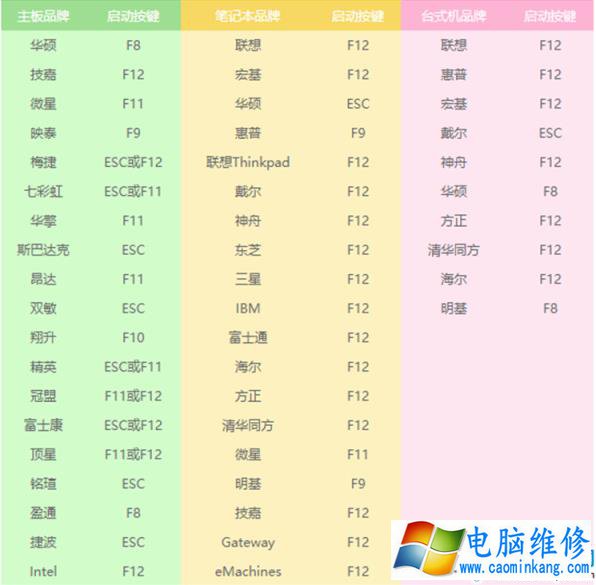
安装in7电脑图解1
3、进入启动选择界面选择U盘选项,点击回车

操作系统电脑图解2
4、 到PE选择界面,选择“02 WindosPE/RamOS(新机型)”回车进入PE桌面
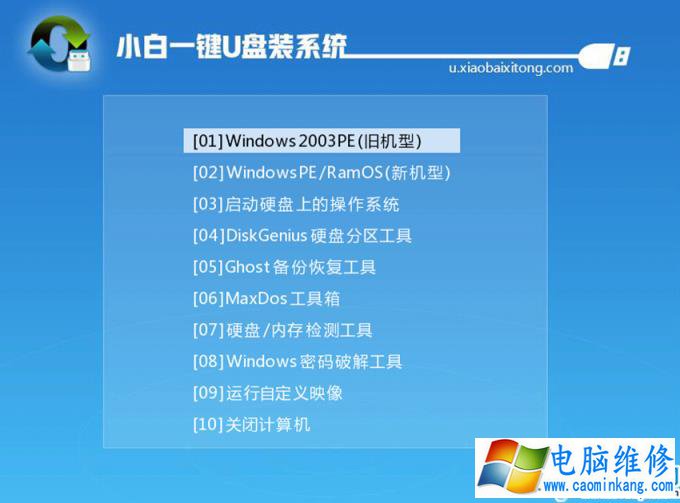
in7安装教程电脑图解3
5、自动弹出PE装机工具,选择in7镜像,“目标分区”选择系统盘,然后点击“安装系统”
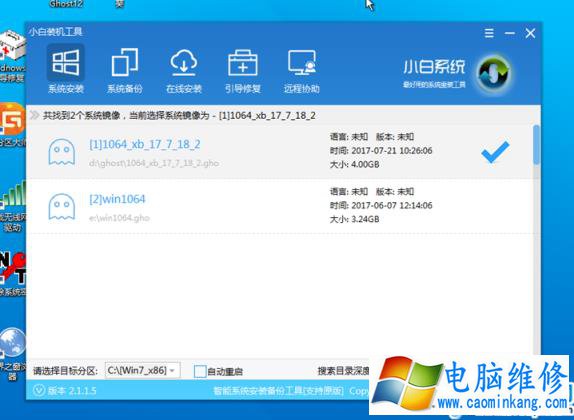
安装in7电脑图解4
6、开始in7系统的正式安装,完成后拔出U盘
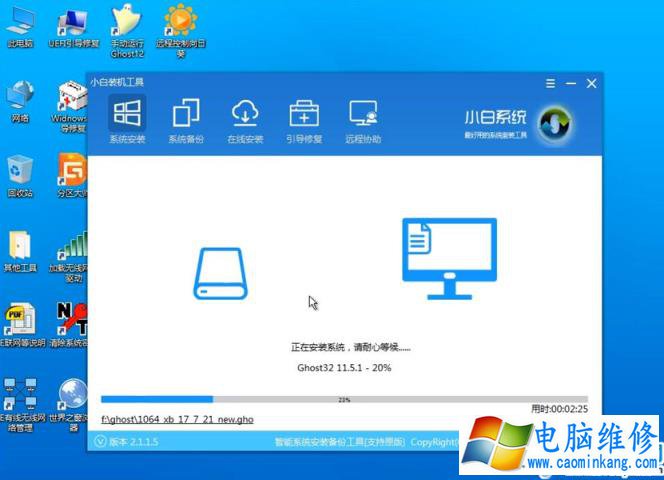
安装in7电脑图解5
7、 重启电脑,开始系统的配置

in7电脑图解6
8、安装成功

操作系统电脑图解7
以上就是in7系统的安装方法了,你学会了吗?
上一篇:处理如何利用u盘重装电脑系统
下一篇:图解iso镜像文件怎么打开
笔记本电脑维修
- 苹果电脑快捷键 苹果电脑快捷键大全表格
- 联想电脑维修 联想电脑维修地点
- 附近笔记本电脑维修 附近修笔记本电脑的地方
- 电脑硬件检测软件 电脑硬件检测软件通城网盘
- 电脑ip地址怎么看 清华同方电脑ip地址怎么看
- 电脑密码 电脑密码怎么去除掉
- 电脑没有声音 电脑没有声音是什么原因
- 电脑亮度怎么调 台式电脑亮度怎么调
- 电脑开机黑屏 电脑开机黑屏恢复按4个键
- 电脑ip地址 电脑ip地址冲突怎么解决
- 电脑无法开机 电脑无法开机一直黑屏
- 电脑维修免费上门附近
- 电脑黑屏怎么办 电脑黑屏怎么办主机还是亮的
- 360电脑管家 360电脑管家和腾讯电脑管家哪个更好
- 手机控制电脑 手机控制电脑的远程软件
- 电脑设置自动关机
